Eliminar el virus Nemesis (Guía de eliminación) - Actualización Ago 2017
Guía de eliminación del virus Nemesis
¿Qué es Virus ransomware Nemesis?
Nemesis pide 10 bitcoins para un cuestionable software de desencriptación
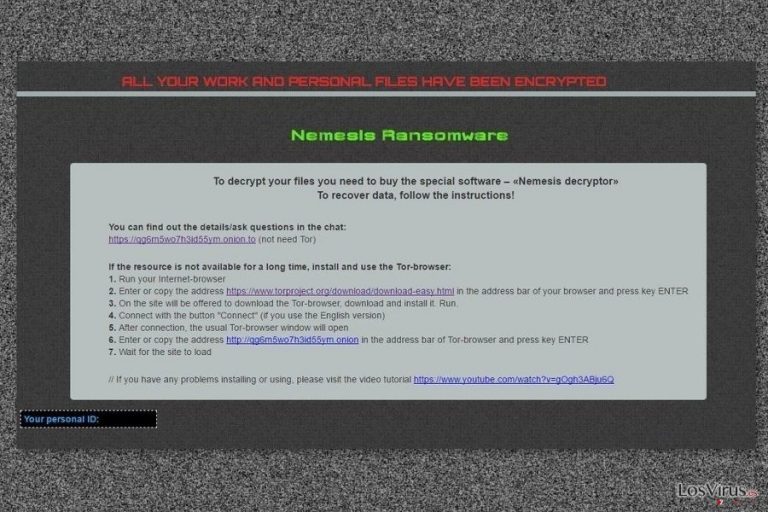
Nemesis es un crypto-malware que encripta los archivos con el cifrador AES-256. Siguiendo la encriptación de los datos, muestra una nota de pago llamada «### DECRYPT MY FILES ###.html” y cambia el fondo de pantalla del escritorio. Con el fin de recuperar el acceso a sus archivos, se pide a las víctimas tienen que se pongan en contacto con los ciber criminales a través de las direcciones email proporcionadas y pagar.
Originalmente, el virus añade la extensión de archivo .v8dp. Sin embargo, el virus Nemesis puede también bloquear archivos con alguna de estas extensiones:
- .id-victim’s ID_[TOR website URL].63vc4,
- .l454t,
- .id_[victim’s ID]_[webmafia@asia.com].t5019,
- .id_[victim’s ID]_[Blacklagoon@aolonline.top].nemesis,
- .id_[victim’s ID]_[pizdoglaz@asia.com].t5019,
Cuando todos los archivos son encriptados, el malware descarga una nota de pago en cada una de las carpetas que incluyen archivos corruptos. Los ladrones declaran que no hay otra opción para recuperar los datos más que obtener el desencriptador para Nemesis. La cantidad a pagar puede variar. Sin embargo, en la mayoría de los casos, es alrededor de 10 Bitcoins, lo que es una gran cantidad. No te sugerimos que transfieras dinero a los ciber criminales, ya que no te darán ninguna garantía de que los datos se vayan a recuperar .
El virus Nemesis es comparado con el infame ransomware Cerber. Aún así, algunos investigadores asumen que puede también pertenecer a los mismos hackers que han estado continuamente aterrorizando a la comunidad virtual con los virus @india.com. No obstante, no han lanzado ningún anuncio aún.
La mitología griega nos recuerda a un tema popular entre los hackers. Uno de los malwares más recientes – el ransomware Erebus – también ha hecho su aparición en la web este mes. Una de las razones que explican el éxito de estas amenazas es que emplean un código de encriptación AES. De este modo, los creadores del ransomware Nemesis susan el mismo método y usan AES-256 para encriptar los archivos de los usuarios. Debido a esto, los datos encriptados no pueden recuperarse sin una clave de descifrado correcta.
Por fortuna, los investigadores de seguridad han estado trabajando duro para ayudar a la gente a evitar pagar a ciber criminales, lanzando desencriptadores legítimos. Deberíamos esperar ver el desencriptador de Nemesis en el futuro más cercano.
A pesar de la apariencia amenazante de los virus ransomware, puedes aún así tener esperanzas en recuperar tus archivos. Antes de nada, necesitas eliminar Nemesis de tu ordenador y luego proceder con los pasos de desencriptación. Comienza su eliminación ahora mismo con la ayuda de FortectIntego.
Si no puedes instalar o actualizar tu programa de seguridad, deberías comprobar las instrucciones de eliminación de Nemesis de abajo .Te ayudaremos a deshabilitar el virus y a ejecutarlo automáticamente con la ayuda de un programa de seguridad legítimo.
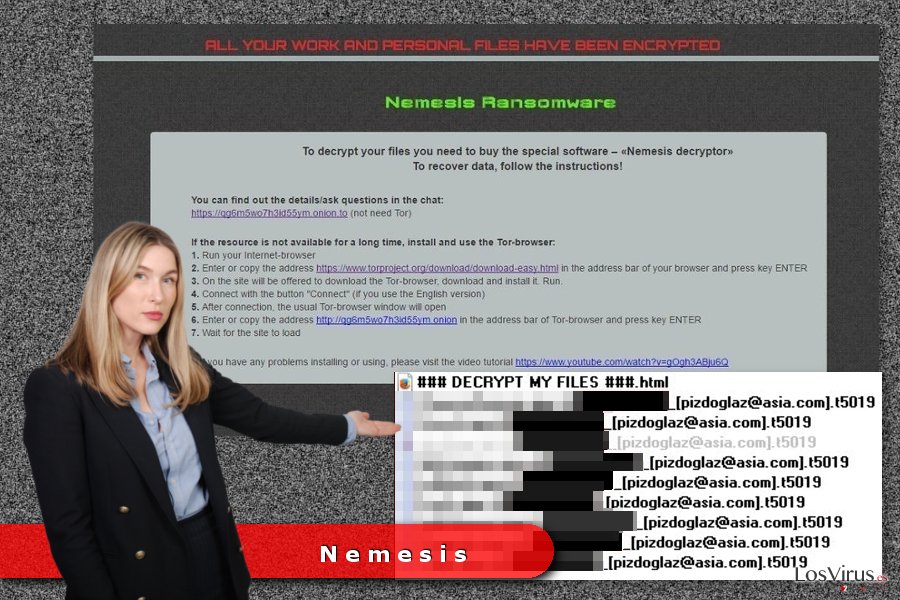
El ransomware ha sido actualizado una vez más en Julio del 2017
A finales de Julio, investigadores de seguridad descubrieron una nueva variante de Nemesis. Se llama CryptOn y añade la extensión .id_[victim’s ID]_[pizdoglaz@asia.com].t5019. Sin embargo, no se han detectado cambios significativos aún.
Este crypto-malware continúa difundiéndose usando las mismas tácticas de distribución. Tras la infiltración, muestra la misma nota de pago con instrucciones detalladas sobre cómo obtener el desencriptador para Nemesis. No obstante, las víctimas tienen que contactar con los ladrones a través del email pizdoglaz@asia.com primero.
Indudablemente, no deberías seguir estas instrucciones y, por supuesto, no pagar. Nadie puede asegurar que los ladrones estén trabajando actualmente en un programa de desencriptación o que vayan a dártelo. Recuerda que tener negocios con los ciber criminales puede no acabar bien. Por ello, simplemente elimina CryptOn u otras variantes de Nemesis y echa un vistazo a las opciones de recuperación de datos alternativas.
Estrategias de distribución usadas por los autores del ransomware
Este tipo de amenaza virtual normalmente se difunde a través de dos tipos de canales: emails spam o troyanos . El primero nos recuerda a una técnica popular usada durante años. Aunque los expertos en seguridad alertan continuamente a los usuarios sobre estos peligros, los usuarios siguen cayendo en las trampas.
Los malwares bien conocidos se disfrazan en forma de emails falsos enviados desde la Oficina de Administración de Personal como resultado del incidente en la brecha de datos en 2014 . Aún así, si es un email oficial de una institución de impuestos o policía, no tengas prisas en abrir los archivos adjuntos. De otro modo, puedes activar el hackeo de Nemesis.
Además, deberías tener cuidado de los troyanos y exploit kits que también traen consigo crypto-virus. Normalmente se encuentran en dominios de compartición de archivos comprometidos. Con el fin de disminuir el riesgo de infección, instala un programa anti-spyware legítimo para tratar con la infección.
Acabar con el ransomware Nemesis
Si estás buscando un modo confiable para eliminar el virus Nemesis, instala FortectIntego o Malwarebytes para comprobar tu sistema. Recuerda que cada uno de estos programas necesitan ser actualizados con el fin de poder detectar todos los componentes del malware. Tras esto, puedes comenzar con el procedimiento de desencriptación de los archivos.
Más información sobre la eliminación de Nemesis se proporciona abajo con instrucciones. Ya que hay muy poca información sobre este malware aún, muy probablemente disminuya la efectividad del rendimiento del dispositivo. En ese caso, lee las siguientes instrucciones. Tras la eliminación del virus, reinicia el sistema y comprueba de nuevo el PC. Puedes ahora avanzar al procedimiento de recuperación de archivos.
Guía de eliminación manual del virus Nemesis
Ransomware: Eliminación manual de ransomware en Modo Seguro
Estas instrucciones te ayudarán a retomar el acceso a tu ordenador y a eliminar el virus Nemesis.
¡Importante! →
La guía de eliminación manual puede ser demasiado complicada para usuarios normales de ordenador. Requiere conocimiento técnico avanzado para ser seguida correctamente (si archivos vitales del sistema son eliminados o dañados, puede resultar en un compromiso completo de Windows), y también puede llevar horas completar. Por ello, te recomendamos encarecidamente que uses el método automático provisto provisto arriba.
Paso 1. Acceder en Modo Seguro con Funciones de Red
La eliminación manual de malware es mejor que sea eliminada en el ambiente de Modo Seguro.
Windows 7 / vista / XP
- Click en Inicio > Apagar > Reiniciar > Aceptar
- Cuando tu ordenador se active, empieza a pulsar el botón F8 (si esto no funciona, intenta con F2, F12, Supr etc. – todo depende del modelo de tu placa base) múltiples veces hasta que veas la ventana de Opciones de Inicio Avanzadas.
- Selecciona Modo Seguro con Funciones de Red desde la lista.

Windows 10 / Windows 8
- Click derecho en el botón Inicio y selecciona Configuración.

- Desliza hasta abajo y selecciona Actualizaciones y Seguridad.

- En el panel izquierdo de la ventana, elige Recuperación.
- Ahora desliza hasta encontrar la sección Inicio Avanzado.
- Click en Reiniciar ahora.

- Selecciona Solucionador de Problemas.

- Ve a opciones Avanzadas.

- Selecciona Ajustes de Inicio.

- Pulsa Reiniciar.
- Ahora pulsa 5 o haz click en 5) Habilitar Modo Seguro con Funciones de Red.

Paso 2. Acabar con los procesos sospechosos
El Administrador de Tareas de Windows es una útil herramienta que muestra todos los procesos en segundo plano. Si el malware está ejecutando un proceso, necesitas acabar con él:
- Pulsa Ctrl + Shift + Esc en tu teclado para abrir el Administrador de Tareas de Windows.
- Click en Más detalles.

- Desliza hasta la sección de procesos en segundo plano y busca cualquier cosa sospechoso.
- Click derecho y selecciona Abrir localización del archivo.

- Vuelve a procesos, click derecho y selecciona Finalizar Tarea.

- Elimina los contenidos de la carpeta maliciosa.
Paso 3. Comprobar los programas de Inicio
- Pulsa Ctrl + Shift + Esc en tu teclado para abrir el Administrador de Tareas de Windows.
- Ve a la pestaña Inicio.
- Click derecho en el programa sospechoso y elige Deshabilitar.

Paso 4. Eliminar los archivos del virus
Los archivos relacionados con malware pueden encontrarse en varios sitios dentro de tu ordenador. Aquí están las instrucciones que pueden ayudarte a encontrarlos:
- Escribe Limpieza de Discos en la búsqueda de Windows y pulsa Enter.

- Selecciona el disco que quieras limpiar (C: es tu disco principal por defecto por lo que es probable que sea el que contenga los archivos maliciosos).
- Desliza por la lista de los Archivos a eliminar y selecciona lo siguiente:
Temporary Internet Files
Downloads
Recycle Bin
Temporary files - Selecciona Limpiar archivos del sistema.

- Puedes también buscar otros archivos maliciosos ocultos en las siguientes carpetas (escribe esas entradas en la Búsqueda de Windows y pulsa Enter):
%AppData%
%LocalAppData%
%ProgramData%
%WinDir%
Una vez hayas finalizado, reinicia el PC en modo normal.
Eliminar Nemesis usando System Restore
Si el virus sigue permaneciendo en el sistema, opta por este método.
-
Paso 1: Reinicia tu ordenador para Safe Mode with Command Prompt
Windows 7 / Vista / XP- Click en Start → Shutdown → Restart → OK.
- Cuando tu ordenador esté activo, comienza a pulsar F8 múltiples veces hasta que veas la ventana de Advanced Boot Options.
-
Selecciona Command Prompt de la lista

Windows 10 / Windows 8- Pulsa el botón Power en la pantalla de logueo de Windows. Ahora pulsa y mantén Shift, el cual está en tu teclado y haz click en Restart..
- Ahora selecciona Troubleshoot → Advanced options → Startup Settings y finalmente pulsa Restart.
-
Una vez que tu ordenador esté activo, selecciona Enable Safe Mode with Command Prompt en la ventana Startup Settings.

-
Paso 2: Restaura tus archivos del sistema y configuraciones
-
Una vez aparezca la ventana Command Prompt, inserta cd restore y haz click en Enter.

-
Ahora escribe rstrui.exe y pulsa de nuevo en Enter..

-
Cuando una nueva ventana aparezca, haz click en Next y selecciona tu punto de restauración que sea anterior a la infiltración de Nemesis. Tras hacer esto, haz click en Next.


-
Ahora haz click en Yes para comenzar la restauración del sistema.

-
Una vez aparezca la ventana Command Prompt, inserta cd restore y haz click en Enter.
Bonus: Recuperar tus datos
La guía que se presenta a continuación te intentará ayudar a eliminar Nemesis de tu ordenador. Para recuperar tus archivos encriptados, te recomendamos que uses una guía detallada por los expertos de seguridad de losvirus.es.Si tus archivos han sido encriptados por Nemesis, puedes usar varios métodos para restaurarlos:
Usar Data Recovery Pro para recuperar los archivos encriptados por Nemesis
Este programa está diseñado para ayudar a internautas a encontrar los archivos perdidos y dañados.
- Descargar Data Recovery Pro;
- Sigue los pasos establecidos en Data Recovery e instala el programa en tu ordenador;
- Ejecútalo y escanea tu ordenador en busca de los archivos encriptados por el ransomware Nemesis;
- Restauralos.
Usar la solución ShadowExplorer para recuperar los archivos encriptados
Esta aplicación puede ser tu última opción para recuperar los datos. Específicamente, la aplicación localiza las copias y recrea los archivos usando patrones. No hay información sobre si el malware elimina las copias de los archivos.
- Descarga Shadow Explorer (http://shadowexplorer.com/);
- Sigue el Asistente de Configuración de Shadow Explorer e instala esta aplicación en tu ordenador.
- Ejecuta el programa y ve hacia el menú desplegable en la esquina superior izquierda para seleccionar el disco con tus datos encriptados. Comprueba qué carpetas son ahí;
- Click derecho en la carpeta que quieres restaurar y selecciona “Export”. Puedes también seleccionar dónde quieres que sea almacenada.
No hay aún desencriptador para Nemesis
Finalmente, deberías pensar en la protección contra crypto-ransomwares. Para poder proteger tu ordenador de Nemesis u otros ransomwares, usa un anti-spyware legítimo, como FortectIntego, SpyHunter 5Combo Cleaner o Malwarebytes
Recomendado para ti
No dejes que el gobierno te espíe
El gobierno tiene muchos problemas con respecto al registro de datos de los usuarios y los espionajes a los ciudadanos, por lo que deberías tener esto en consideración y leer más sobre las oscuras prácticas de reunión de información. Evita cualquier registro indeseado del gobierno o espionaje navegando completamente anónimo por Internet.
Puedes elegir una localización diferente cuando estés navegando y acceder a cualquier material que desees sin ninguna restricción de contenido particular. Puedes fácilmente disfrutar de conexión a internet sin riesgos de ser hackeado usando la VPN Private Internet Access.
Controla la información a la que puede acceder el gobierno o cualquier otra parte y navega por internet sin ser espiado. Incluso aunque no estés envuelto en actividades ilegales o confíes en tus servicios o plataformas elegidas, ten cuidado con tu seguridad y toma medidas de precaución usando un servicio VPN.
Copia de seguridad de los archivos para uso posterior, en caso de ataque de malware
Los problemas de software creados por malwares o pérdidas directas de datos debido a una encriptación puede conducir a problemas con tu dispositivo o daño permanente. Cuando tienes copias de seguridad actualizadas, puedes fácilmente recuperarte tras un incidente y volver a la normalidad.
Es crucial crear actualizaciones de tus copias de seguridad sobre cualquier cambio en tus dispositivos, por lo que puedes volver al punto donde estabas trabajando antes de que el malware modificase cualquier cosa o tuvieses problemas en tu dispositivo a causa de pérdida de datos o corrupción del rendimiento.
Cuando tienes una versión previa de cada documento importante o proyecto, puedes evitar frustración y pérdidas. Es bastante útil cuando aparecen malwares de la nada. Usa Data Recovery Pro para llevar a cabo la restauración del sistema.







